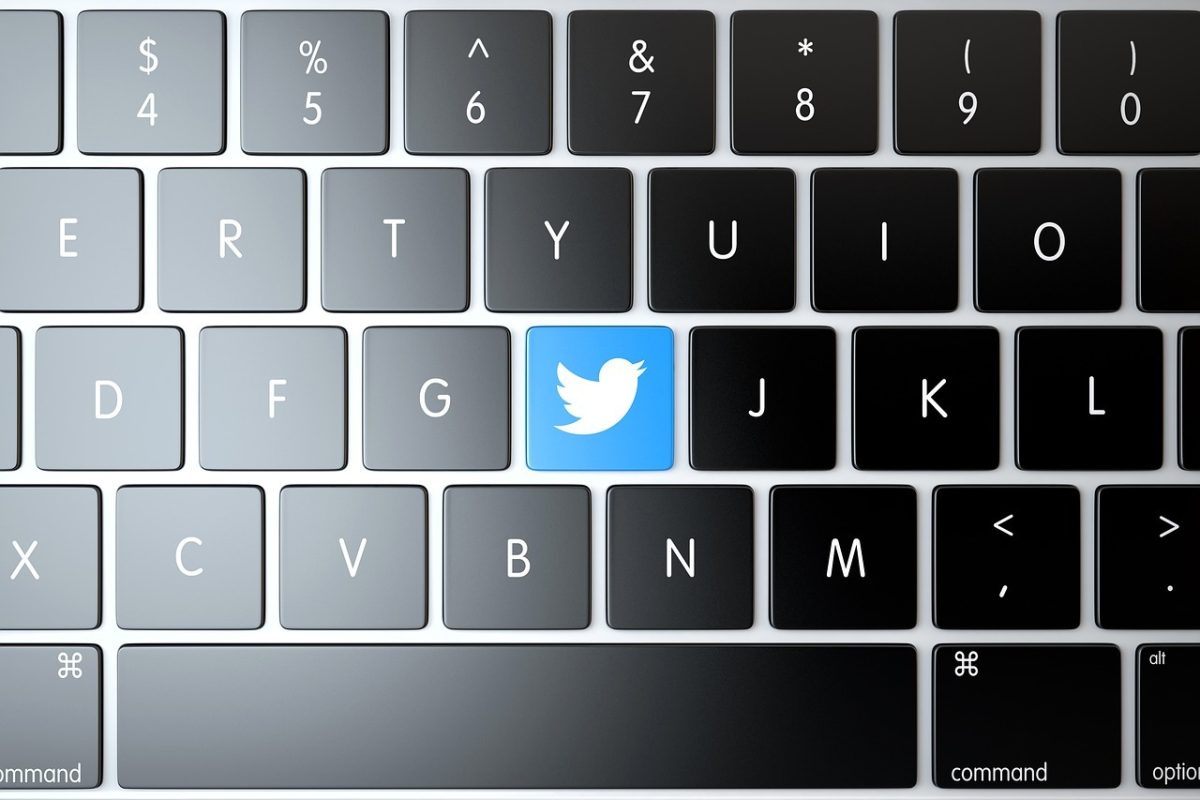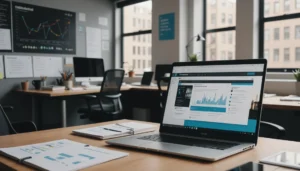TweetDeck est la plus populaire des applications sociales. Elle permet de gérer un ou plusieurs comptes Twitter, de suivre plusieurs conversations et d’effectuer votre veille numérique en temps réel et tout cela gratuitement !
TweetDeck par Twitter
TweetDeck a été développé par Iain Dodsworth et racheté par Twitter en mai 2011. L’application est disponible sous différents systèmes d’exploitation (Microsoft, Mac OS X et Linux). Une version web est également disponible sous Chrome.
Depuis le rachat de TweetDeck par Twitter, l’application web est construite en HTML5 et synchronise l’ensemble de vos comptes, de vos colonnes et de vos paramètres où que vous vous connectiez. Twitter a apporté son design avec des pop-ups pour les profils, les boites à tweets et pour les messages privés.
TweetDeck pour un usage professionnel
TweetDeck a un très gros avantage : pouvoir connecter plusieurs comptes Twitter et être accessible en 1 clic sur la même application. Cette application de bureau répond aux besoins des community managers qui doivent gérer plusieurs comptes clients en même temps. Grâce à cette solution, on gagne en efficacité dans les gestions des multicomptes, mais pas seulement.
TweetDeck permet également de suivre l’intégralité d’une conversation, pour cela il vous suffit d’ouvrir le tweet en question et l’ensemble des échanges autour de ce tweet s’affichera.
Vous souhaitez programmer plusieurs tweets à des heures prédéfinies ? TweetDeck vous propose de le faire grâce à son outil « Schedule Tweet » comme vous pouvez le voir sur l’image ci-dessous.
TweetDeck pour une meilleure gestion de votre temps
Grâce à sa gestion sous forme de colonnes, vous disposez d’une meilleure visibilité de vos différentes actions. Nous allons les voir une à une ci-dessous :
« Search » comme sur Twitter, vous disposez d’un moteur de recherche. À savoir que sur TweetDeck, vous pouvez sauvegarder vos recherches en créant une colonne.
« Followers » affichera dans une colonne l’ensemble de vos Followers.
« Messages » affichera dans une colonne l’ensemble de vos messages privés et vous permettra d’interagir directement dans la colonne. Pour cela, il vous suffit de cliquer sur le message et d’y répondre.
« User » affiche l’ensemble de vos tweets dans une colonne. Il reprend les mêmes fonctions que l’onglet « moi » sur Twitter.
« Trending » affichera les Hashtags populaires dans une colonne.
« Collection » cet outil vous permettra de créer une colonne qui reprendra les tweets que vous aurez sélectionnés. Par exemple, vous rédigez un article sur un événement et que vous sélectionnez les tweets les plus intéressants, vous pourrez les sauvegarder dans une collection.
Encore plus de fonctionnalité sur TweetDeck
Maintenant, vous allez voir qu’il est possible de paramétrer chaque colonne pour une meilleure expérience utilisateur.
Chaque colonne dispose d’un onglet pour la paramétrer à votre convenance et ainsi être encore plus efficace dans votre gestion de temps sur Twitter.
1er réglage : Contenu
Pour chacune des colonnes, vous pouvez paramétrer l’affichage du contenu.
Vous pouvez sélectionner le type de Tweet (tous les tweets, les tweets avec images, vidéos, comportant un lien, etc.) que vous souhaitez voir apparaître dans la colonne.
Vous pouvez paramétrer la colonne pour qu’elle vous affiche tous les tweets comportant un mot. Par exemple, je veux voir tous les tweets avec le mot « logo », la colonne m’affichera les tweets associés à ce mot.
Au contraire, vous pouvez la paramétrer pour qu’elle exclue un ou des mots que vous lui aurez indiqués.
Pour finir avec les réglages du contenu, vous pouvez soit inclure ou exclure les Retweets.
2e réglage : Utilisateurs
Ici les réglages vont vous permettre auprès de vos abonnés. La colonne affichera les tweets en fonction de vos réglages.
3e réglage : Alertes
Pour chacune des colonnes, vous pouvez activer une notification sonore ou un pop qui s’affiche sur votre bureau d’ordinateur pour vous informer l’arrivée d’un nouveau tweet.
Il existe d’autres réglages spécifiques en fonction de l’utilisation d’une colonne. Par exemple, je souhaite créer une colonne sur le mot-clé « Social Media », je peux paramétrer la colonne afin qu’elle ne m’affiche que les tweets en français ou en anglais, etc.
Vous pouvez également personnaliser votre TweetDeck :
- Thème : Apparence «claire» ou «sombre»
- Colonnes : Vous pouvez jouer sur la largeur de chaque colonne,
- Taille de police : Pour afficher les polices d’écriture de taille différente.